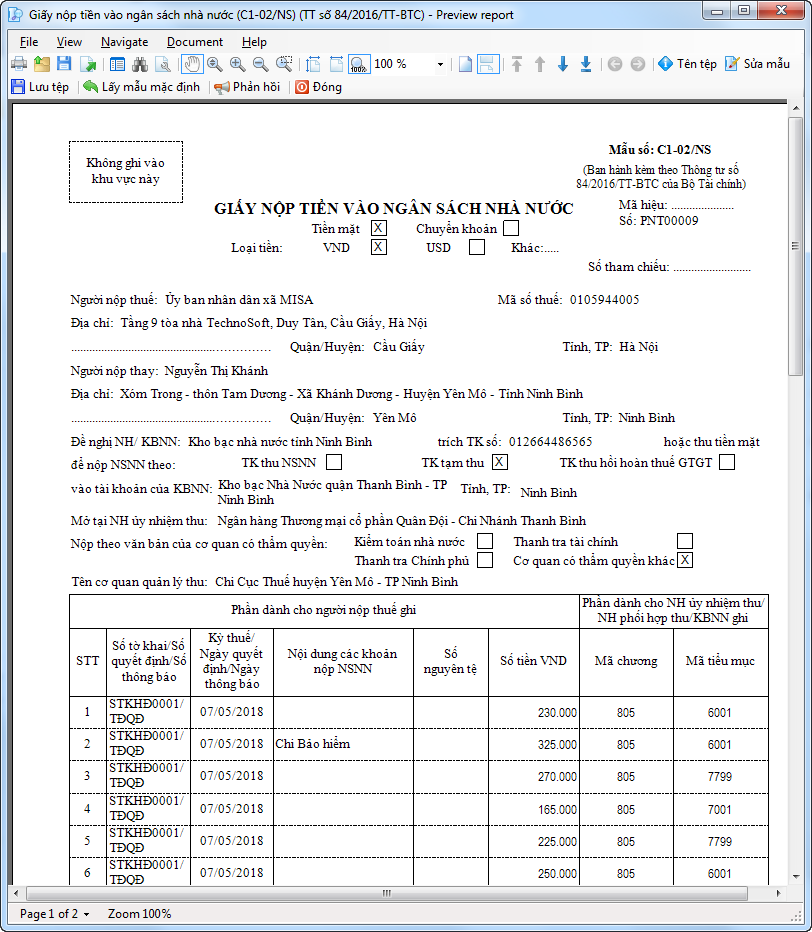* Tính năng mới:
* Chi tiết thay đổi:
1. Kế toán muốn in Giấy đề nghị thanh toán tạm ứng, ứng trước (Mẫu tuỳ chỉnh) có tính đến các chứng từ điều chỉnh kinh phí.
Trên phiên bản R8, phần mềm bổ sung tham số "Cộng điều chỉnh kinh phí" trên mẫu in Giấy đề nghị thanh toán tạm ứng, ứng trước (TT số 77/2017/TT-BTC) (Mẫu tuỳ chỉnh) có tính đến các chứng từ điều chỉnh kinh phí để số dư tạm ứng không bị âm.
Chi tiết thay đổi:
•Thực hiện Điều chỉnh kinh phí theo hướng dẫn tại đây.
•Trên màn hình Bảng kê thanh toán tạm ứng, nhấn In\Giấy đề nghị thanh toán tạm ứng, ứng trước (TT số 77/2017/TT-BTC) (Mẫu tuỳ chỉnh).
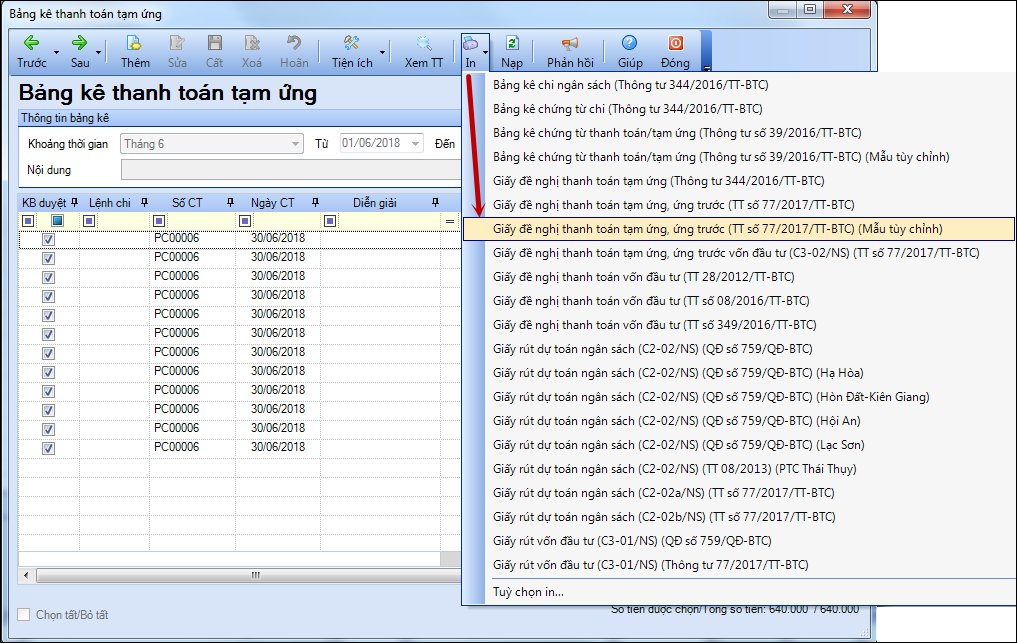
•Tích chọn vào dòng Cộng điều chỉnh kinh phí trên màn hình tham số báo cáo.
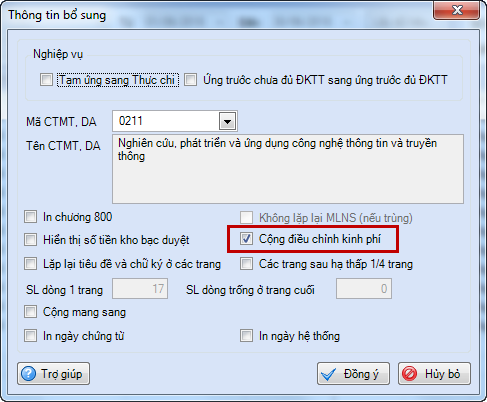
•Nhấn Đồng ý.
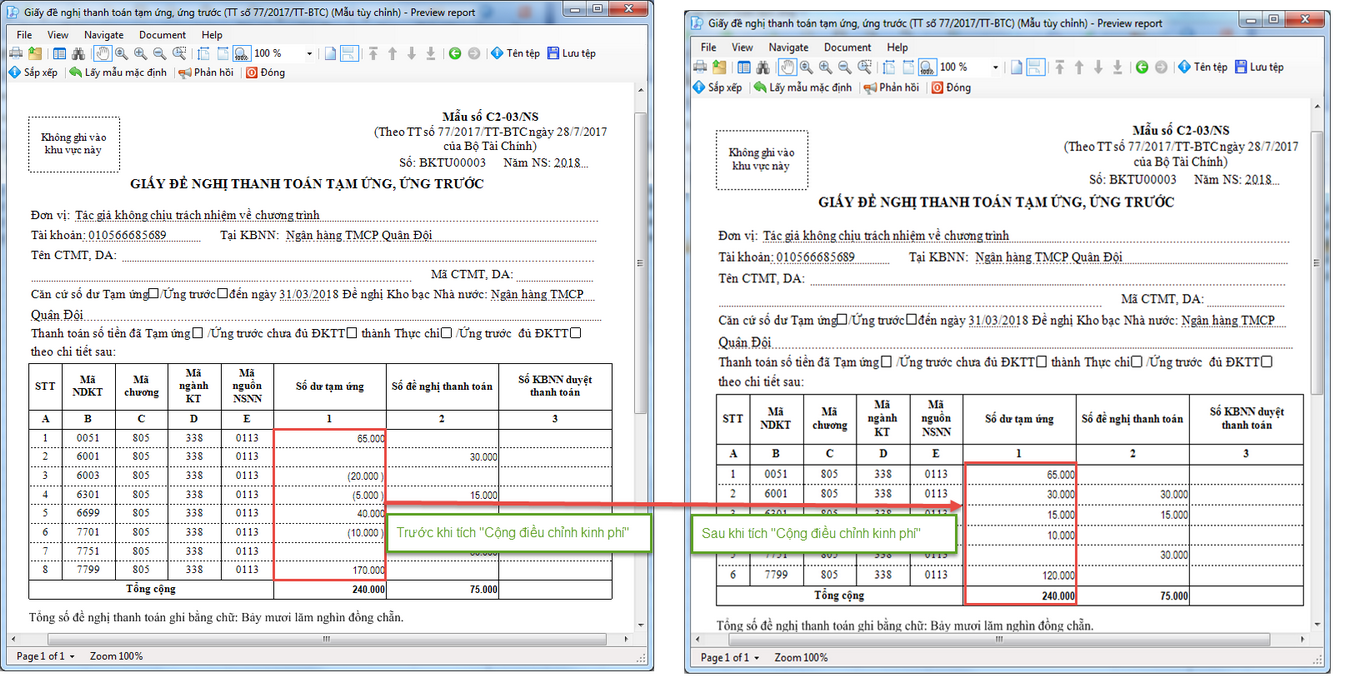
2. Cập nhật Thông tư 45/2018/TT-BTC Hướng dẫn chế độ quản lý, tính hao mòn, khấu hao tài sản cố định tại cơ quan, tổ chức, đơn vị áp dụng từ ngày 02/07/2018.
Từ phiên bản R8, chương trình cập nhật Thông tư 45/2018/TT-BTC Hướng dẫn chế độ quản lý, tính hao mòn, khấu hao tài sản cố định tại cơ quan, tổ chức, đơn vị áp dụng từ năm 2018.
Chi tiết thay đổi:
2.1 Cập nhật chức năng trên phân hệ Tài sản cố định
❖Trường hợp 1: Dữ liệu tạo mới
•Phần mềm cập nhật lại danh mục Loại tài sản cố định ngầm định theo Thông tư 45/2018/TT-BTC.
•Để kiểm tra danh mục Loại tài sản cố định, anh/chị vào Danh mục\Loại tài sản cố định.

❖Trường hợp 2: Dữ liệu đang sử dụng từ phiên bản cũ.
•Trường hợp dữ liệu Có kết nối với phần mềm QLTS.VN:
oKhi nâng cấp lên phiên bản R8, phần mềm tự động cập nhật danh mục Loại tài sản cố định theo Thông tư 45/2018/TT-BTC.
oĐối với các chứng từ liên quan tới tài sản cố định anh/chị đã nhập liệu trước đó thì chương trình vẫn giữ lại và không thay đổi thông tin.
•Trường hợp dữ liệu không kết nối với phần mềm QLTS.VN:
oKhi đăng nhập vào dữ liệu, phần mềm hiển thị thông báo về việc cập nhật Thông tư 45/2018/TT-BTC và luôn hiển thị cho đến khi anh/chị thực hiện cập nhật thông tư.
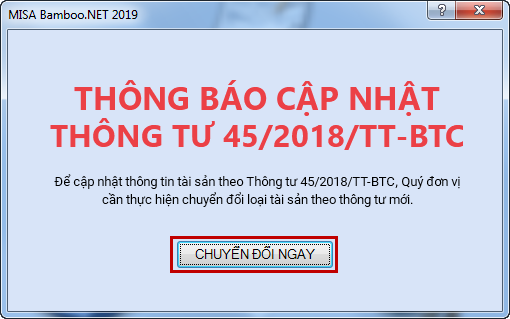
oCác bước cập nhật thông tư:
✓ Bước 1- Giới thiệu: Khi hiển thị thông báo như trên, anh/chị nhấn Chuyển đổi ngay hoặc vào Tệp\Cập nhật thông tư\Thông tư số 45/2018/TT-BTC, chương trình hiển thị thông tin Giới thiệu.
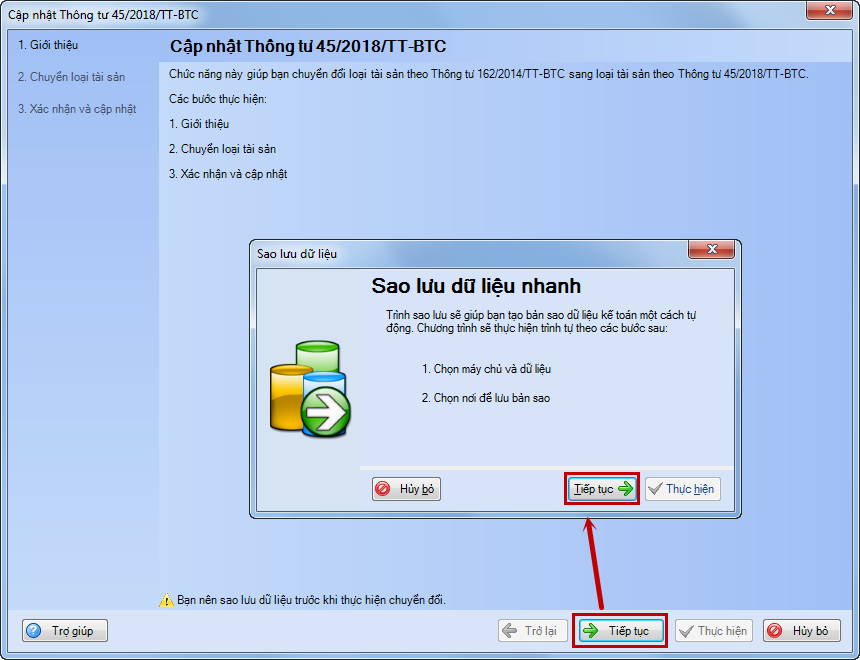
oNhấn Tiếp tục tại màn hình Giới thiệu, hiển thị màn hình Sao lưu, anh/chị nên thực hiện sao lưu dữ liệu trước khi chuyển đổi bằng cách nhấn Tiếp tục.
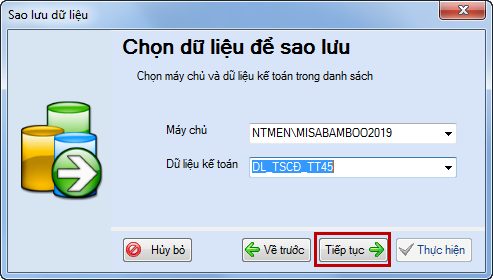
oNhấn Tiếp tục.
oNhấn Thực hiện, phần mềm hiển thị thông báo Sao lưu dữ liệu thành công.
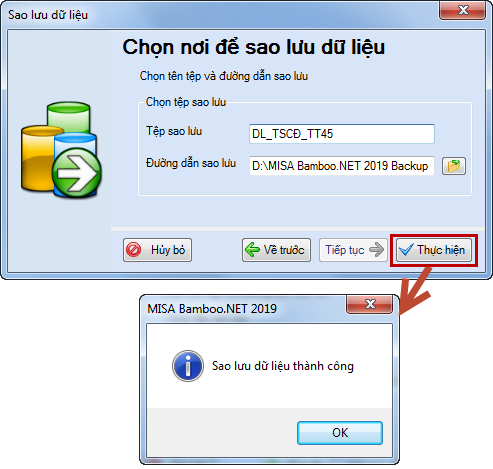
✓ Bước 2 - Chuyển loại tài sản: Hiển thị màn hình Chuyển loại tài sản, chương trình mặc định hiển thị toàn bộ Tài sản cố định.
▪ Đối với dữ liệu đang áp dụng Quyết định 32/2008/QĐ-BTC, hoặc dữ liệu áp dụng Thông tư 162/2014/TT-BTC nhưng trên dữ liệu anh/chị có mở thêm Loại tài sản mới khác thông tư, thì sẽ có một số Loại tài sản chương trình chưa ghép vào Loại tài sản nào theo Thông tư 45/2018/TT-BTC, do Thông tư 45/2018/TT-BTC đã tách một Loại tài sản của Quyết định 32/2008/QĐ-BTC thành hai Loại tài sản khác nhau và không có hướng dẫn ghép sang loại nào. Trường hợp này anh/chị cần xem lại tính chất của Tài sản cố định để ghép tương ứng.
Ví dụ: Loại tài sản theo Quyết định 32/2008/QĐ-BTC có mã 101 - Nhà cấp I, nhà đặc biệt, Thông tư 45/2018/TT-BTC đang tách thành 101 - Biệt thự, công trình xây dựng cấp đặc biệt và 102 - Cấp I.
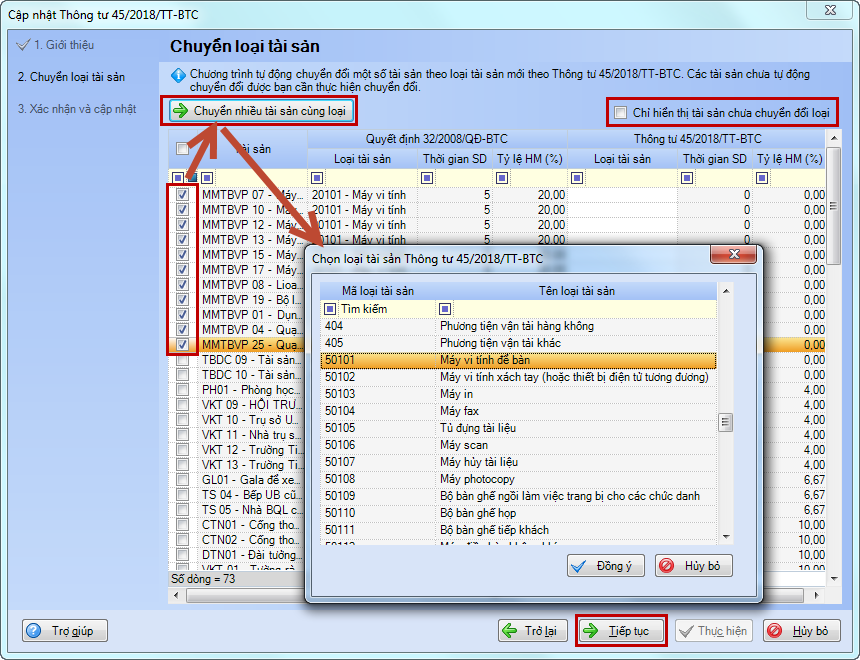
▪Trường hợp anh/chị chỉ muốn hiển thị những Tài sản cố định có Loại tài sản cố định chưa được ghép với Loại tài sản cố định theo Thông tư số 45/2018/TT-BTC thì anh/chị tích Chỉ hiển thị loại tài sản chưa chuyển đổi loại.
▪Trường hợp anh/chị muốn chuyển nhiều Tài sản cố định vào một Loại tài sản cố định thì anh/chị tích vào các Tài sản cố định đó, chọn Chuyển nhiều tài sản cùng loại, chương trình sẽ hiển thị danh sách Chọn loại tài sản Thông tư 45/2018/TT-BTC để anh/chị chọn Loại tài sản cố định cần chuyển.
▪Nhấn Tiếp tục để chuyển sang bước tiếp theo.
✓Bước 3 - Xác nhận và cập nhật: Anh/Chị xác nhận lại thông tin sau khi đã kiểm tra ở bước trước.
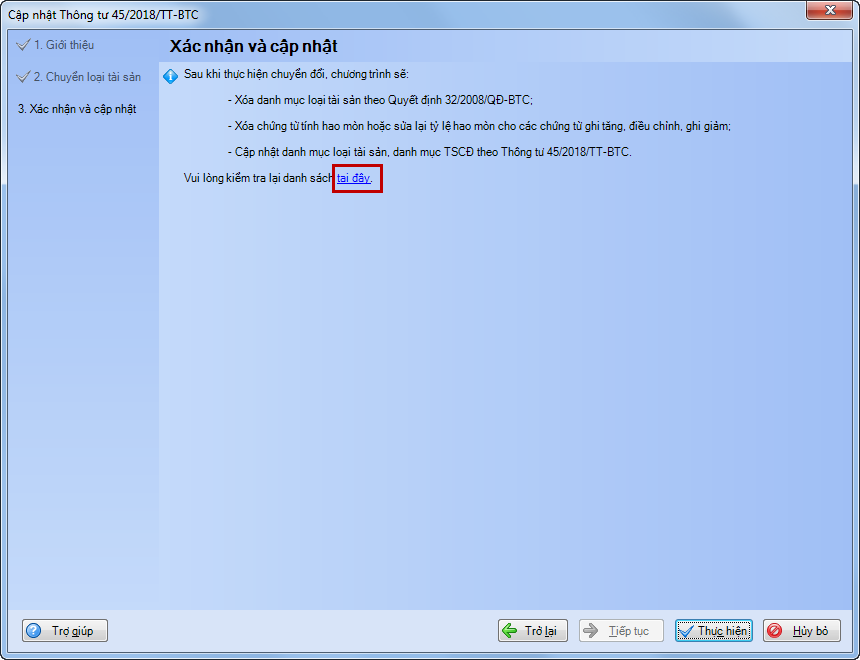
▪Hoặc có thể nhấn vào tại đây để tải lại tệp kết quả chuyển đổi để kiểm tra lại lần nữa.
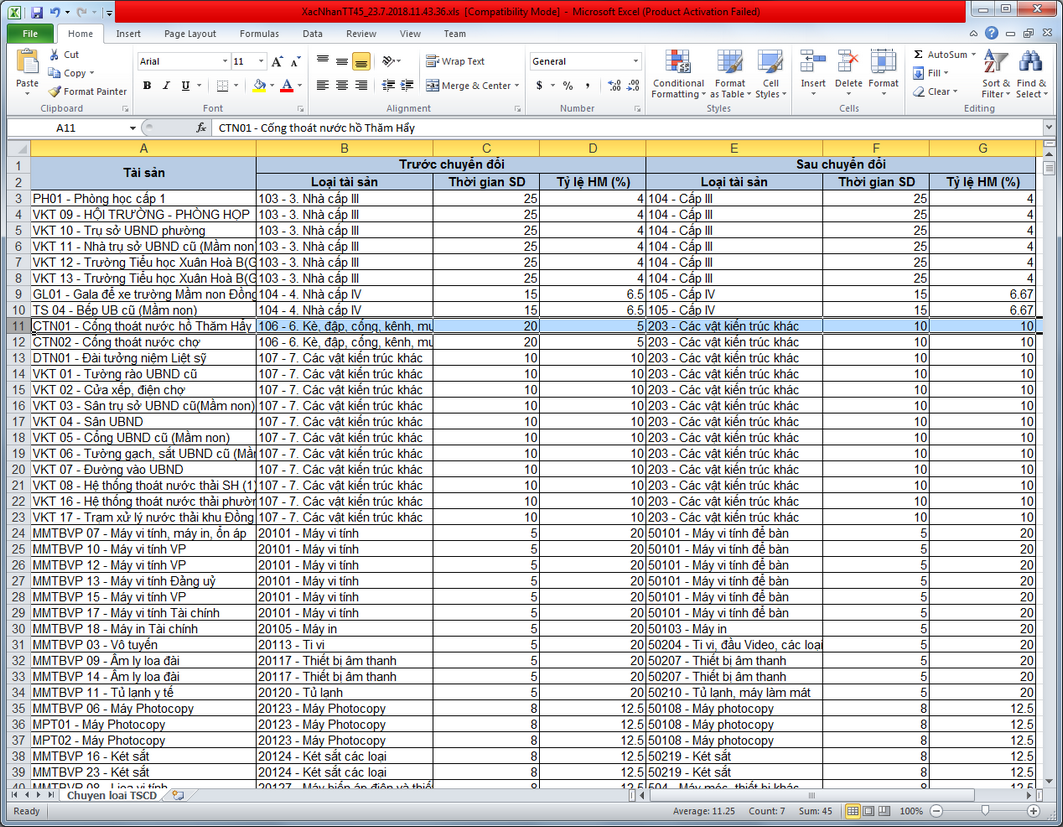
▪Nhấn Thực hiện.
✓Bước 4: Chương trình hiển thị thông báo Cập nhật Thông tư 45/2018/TT-BTC thành công.
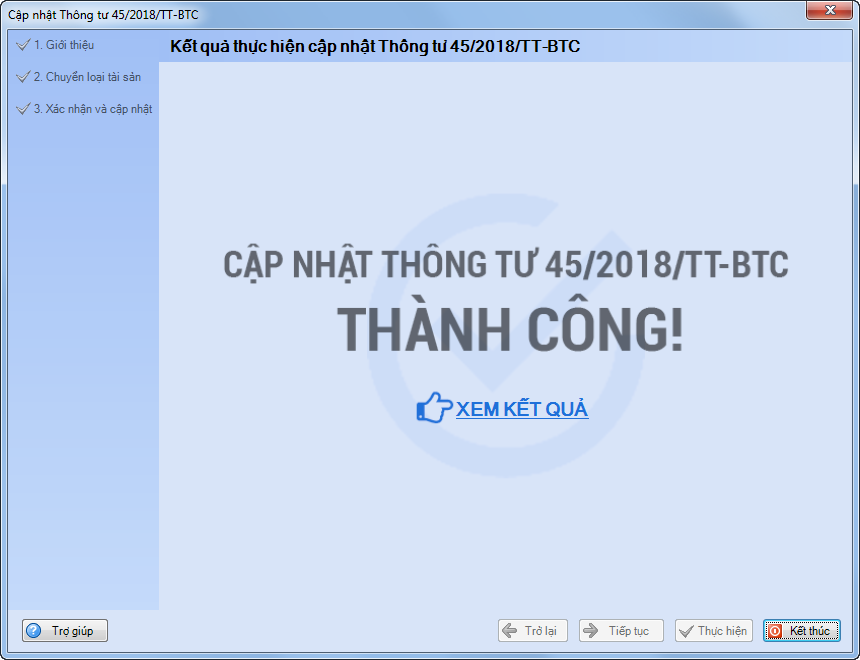
•Nhấn Kết thúc chương trình hiển thị thông báo yêu cầu Bảo trì dữ liệu nếu dữ liệu có phát sinh Hao mòn.
•Anh/Chị nhấn Đồng ý chương trình bật màn hình Bảo trì dữ liệu, anh/chị nhấn Thực hiện. Sau đó anh/chị kiểm tra lại dữ liệu để hoàn tất việc cập nhật Thông tư 45/2018/TT-BTC.
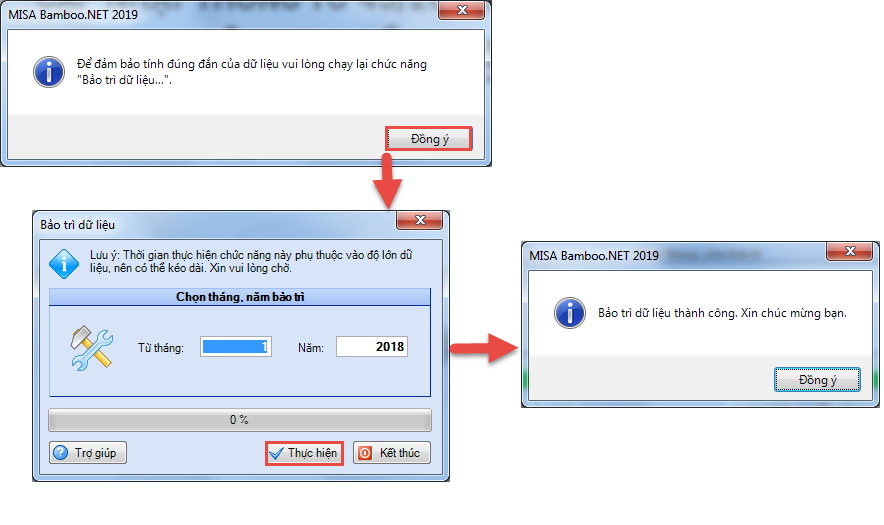
2.2 Cập nhật báo cáo Biểu 02A: Biểu công khai việc quản lý, sử dụng tài sản nhà nước theo Thông tư 45/2018/TT-BTC.
Từ phiên bản R8, chương trình cập nhật lại Biểu 02A: Biểu công khai việc quản lý, sử dụng tài sản nhà nước do thay đổi Loại tài sản theo Thông tư 45/2018/TT-BTC.
Để in báo cáo, anh/chị vào Báo cáo\Tài sản cố định. Chọn báo cáo cần in theo nhu cầu.
3. Kế toán muốn cập nhật mẫu Giấy nộp tiền vào ngân sách nhà nước (C1-02/NS) (TT số 84/2016/TT-BTC) nhằm đáp ứng nhu cầu của Kho bạc.
Trên phiên bản R8, phần mềm bổ sung mẫu Giấy nộp tiền vào ngân sách nhà nước (C1-02/NS) (TT số 84/2016/TT-BTC) trên giao diện Phiếu chi tiền, Chi tiền gửi nhằm đáp ứng nhu cầu của Kho bạc.
Chi tiết thay đổi:
•Trên màn hình Phiếu chi tiền hoặc Chi tiền gửi, nhấn In\Giấy nộp tiền vào ngân sách nhà nước (C1-02/NS) (TT số 84/2016/TT-BTC).
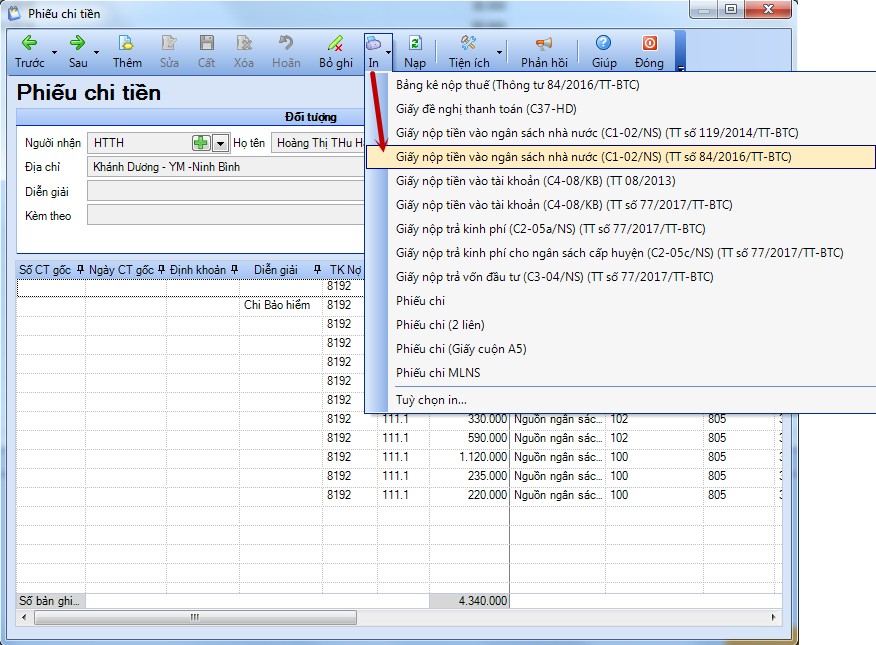
•Khai báo các thông tin bổ sung (nếu cần).
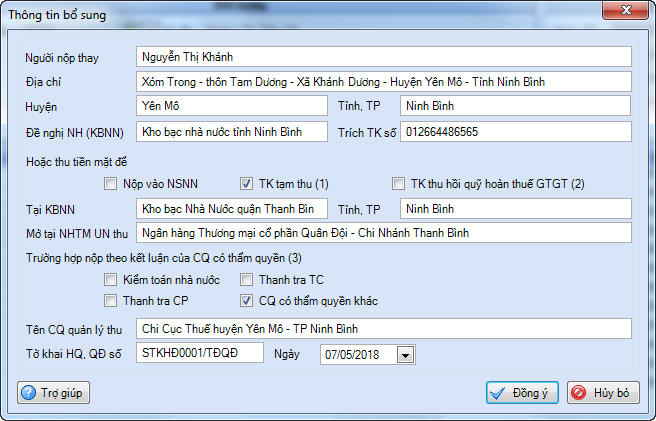
•Nhấn Đồng ý.